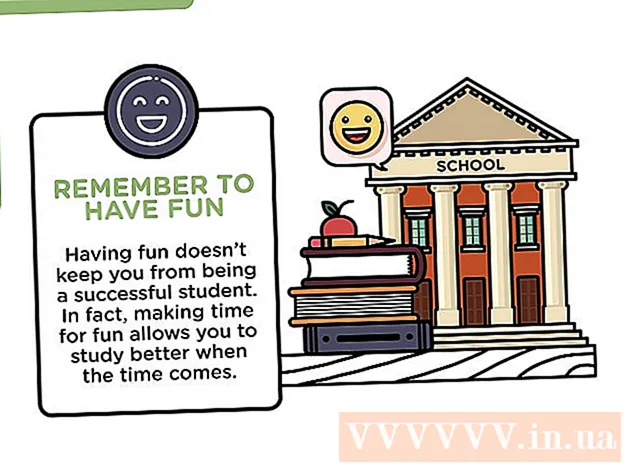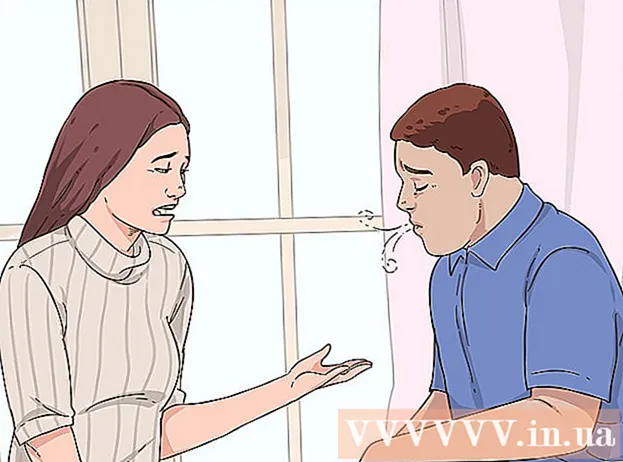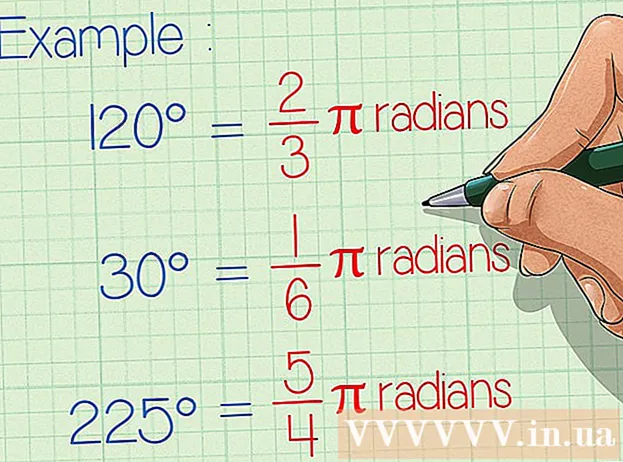Autor:
Tamara Smith
Fecha De Creación:
19 Enero 2021
Fecha De Actualización:
2 Mes De Julio 2024

Contenido
- Al paso
- Parte 1 de 2: Abrir el símbolo del sistema
- Parte 2 de 2: Agregar y eliminar usuarios
- Consejos
- Advertencias
Usando el símbolo del sistema en Windows (o el terminal en OS X), puede ingresar comandos del sistema. Si bien la mayoría de los comandos de usuario que ingresa en el símbolo del sistema son más fáciles de realizar como una acción (por ejemplo, abrir una carpeta), puede usar el símbolo del sistema para crear (o eliminar) cuentas de usuario rápidamente desde su escritorio.
Al paso
Parte 1 de 2: Abrir el símbolo del sistema
 Abra el menú Inicio de su PC. Haga esto haciendo clic en el botón Inicio en la parte inferior izquierda de la pantalla. Tenga en cuenta que para eliminar usuarios, debe iniciar sesión como administrador.
Abra el menú Inicio de su PC. Haga esto haciendo clic en el botón Inicio en la parte inferior izquierda de la pantalla. Tenga en cuenta que para eliminar usuarios, debe iniciar sesión como administrador. - También puede hacer clic en el ⊞ Ganabotón para hacer esto.
 Escribe "Símbolo del sistema" en la barra de búsqueda del menú Inicio. El enlace al símbolo del sistema debería aparecer en la parte superior de los resultados de búsqueda.
Escribe "Símbolo del sistema" en la barra de búsqueda del menú Inicio. El enlace al símbolo del sistema debería aparecer en la parte superior de los resultados de búsqueda. - También puedes hacer la prueba ⊞ Gana mantener presionado y presionar X para abrir un menú de acceso directo con el símbolo del sistema como opción.
 Haga clic con el botón derecho en el icono del símbolo del sistema. Aparecerá un menú desplegable.
Haga clic con el botón derecho en el icono del símbolo del sistema. Aparecerá un menú desplegable.  Haga clic en "Ejecutar como administrador" en el menú desplegable. No puede acceder al símbolo del sistema en modo Administrador desde una cuenta de invitado.
Haga clic en "Ejecutar como administrador" en el menú desplegable. No puede acceder al símbolo del sistema en modo Administrador desde una cuenta de invitado. - Si está utilizando el menú de acceso directo, haga clic en la opción "Símbolo del sistema (administrador)". No utilice la opción de símbolo del sistema normal.
 Haga clic en "Sí" en la ventana emergente. Puede usar esto para abrir el símbolo del sistema como administrador.
Haga clic en "Sí" en la ventana emergente. Puede usar esto para abrir el símbolo del sistema como administrador.
Parte 2 de 2: Agregar y eliminar usuarios
 Haga clic en la ventana de comandos. De esa manera, se asegura de que el cursor esté en la línea de comandos.
Haga clic en la ventana de comandos. De esa manera, se asegura de que el cursor esté en la línea de comandos.  Agrega una cuenta de usuario. Tipo usuario de red (nombre de usuario) (contraseña) / agregar y presione ↵ Entrar Cuando acabes. ¡Esto agregará un nuevo usuario a su cuenta!
Agrega una cuenta de usuario. Tipo usuario de red (nombre de usuario) (contraseña) / agregar y presione ↵ Entrar Cuando acabes. ¡Esto agregará un nuevo usuario a su cuenta! - Reemplace la información entre paréntesis con un nombre de usuario y contraseña reales (sin los paréntesis).
 Eliminar una cuenta de usuario. Tipo usuario de red (nombre de usuario) / eliminar y presione ↵ Entrar Cuando acabes. ¡La cuenta de usuario seleccionada debería desaparecer ahora!
Eliminar una cuenta de usuario. Tipo usuario de red (nombre de usuario) / eliminar y presione ↵ Entrar Cuando acabes. ¡La cuenta de usuario seleccionada debería desaparecer ahora! - Verá una línea de texto que indica "El comando se completó correctamente" después de agregar o eliminar una cuenta con éxito.
 Cierre el símbolo del sistema. ¡Ahora sabe cómo agregar y eliminar usuarios con el símbolo del sistema!
Cierre el símbolo del sistema. ¡Ahora sabe cómo agregar y eliminar usuarios con el símbolo del sistema!
Consejos
- Si no selecciona "Ejecutar como administrador" al abrir el símbolo del sistema, no podrá agregar ni eliminar cuentas de usuario.
Advertencias
- Tenga cuidado al eliminar una cuenta de usuario; una vez que se ha eliminado, no se puede recuperar.